Asus F3SE, F3KE, F3SA, F3SC, F3KA Manual [fi]
...
Kannettava
Laitteen käyttöopas
Fin3108/ Toukokuu 2007

Sisältö |
|
SisältöSisältö (Jatk.) 32 |
|
Sisältö |
|
1. Kannettavan esittely |
|
Tietoja tästä käyttöoppaasta....................................................................................... |
6 |
Huomautuksia tästä ohjekirjasta............................................................................. |
6 |
Varotoimenpiteet siirrettäessä..................................................................................... |
8 |
Kannettavan valmistelu............................................................................................... |
9 |
2. Osien tunteminen |
|
Yläosa....................................................................................................................... |
12 |
Alapuoli..................................................................................................................... |
14 |
Oikea puoli................................................................................................................ |
16 |
Vasen puoli................................................................................................................ |
18 |
Etupuoli..................................................................................................................... |
19 |
Takaosa..................................................................................................................... |
20 |
3. Aloitus |
|
Virtajärjestelmä......................................................................................................... |
22 |
Virran käyttö......................................................................................................... |
22 |
Akun käyttö........................................................................................................... |
23 |
Akusta huolehtiminen........................................................................................... |
23 |
Kannettavan kytkeminen päälle............................................................................ |
24 |
Käynnistyksen itsetesti......................................................................................... |
24 |
Akun virran tarkistaminen..................................................................................... |
25 |
Akun lataaminen................................................................................................... |
26 |
Virranhallinta-asetukset........................................................................................ |
27 |
Virranhallintatilat................................................................................................... |
28 |
Lepotila ja Horrostila............................................................................................. |
28 |
Lämmön virranhallinta.......................................................................................... |
28 |
Erityisnäppäinten toiminnot....................................................................................... |
29 |
Värilliset pikanäppäimet........................................................................................ |
29 |
Microsoft Windows-näppäimet............................................................................. |
31 |
Näppäimistö numeronäppäimistönä .................................................................... |
31 |
Näppäimistö osoittimena...................................................................................... |
31 |
Kytkimet ja tilaosoittimet............................................................................................ |
32 |
Kytkimet................................................................................................................ |
32 |
Tilaosoittimet........................................................................................................ |
33 |
Multimediaohjausnäppäimet (tietyissä malleissa)................................................ |
35 |

|
Sisältö |
Sisältö (Jatk.) |
|
4. Kannettavan käyttö |
|
Osoitinlaite................................................................................................................ |
38 |
Kosketuslevyn käyttö............................................................................................ |
38 |
Kosketuslevyn käytön kuvitus............................................................................... |
39 |
Kosketuslevyn kunnossapito................................................................................ |
40 |
Automaattinen tasohiiren lukitus........................................................................... |
40 |
Tallennuslaitteet........................................................................................................ |
41 |
Laajennuskortti..................................................................................................... |
41 |
Optinen asema..................................................................................................... |
42 |
Muistikortin lukija.................................................................................................. |
44 |
Kiintolevy.............................................................................................................. |
45 |
Muisti (RAM)......................................................................................................... |
46 |
Yhteydet.................................................................................................................... |
47 |
Modeemiyhteys.................................................................................................... |
47 |
Verkkoyhteys........................................................................................................ |
48 |
Langaton LAN-yhteys (tietyissä malleissa)........................................................... |
49 |
Windows langattoman verkon liitäntä................................................................... |
50 |
Langaton Bluetooth-yhteys (tietyissä malleissa).................................................. |
51 |
TPM-moduuli (tietyissä malleissa)........................................................................ |
52 |
Sormenjäljen rekisteröinti (tietyissä malleissa)..................................................... |
53 |
3G Watcher -ohjelmisto............................................................................................. |
55 |
Liitteet |
|
Lisävarusteet............................................................................................................. |
60 |
Lisäliitännät............................................................................................................... |
61 |
Käyttöjärjestelmä ja Ohjelmisto................................................................................. |
64 |
Sanasto..................................................................................................................... |
75 |
Lausunnot ja turvallisuuslausunnot........................................................................... |
79 |
Kannettavan tiedot.................................................................................................... |
90 |

Sisältö
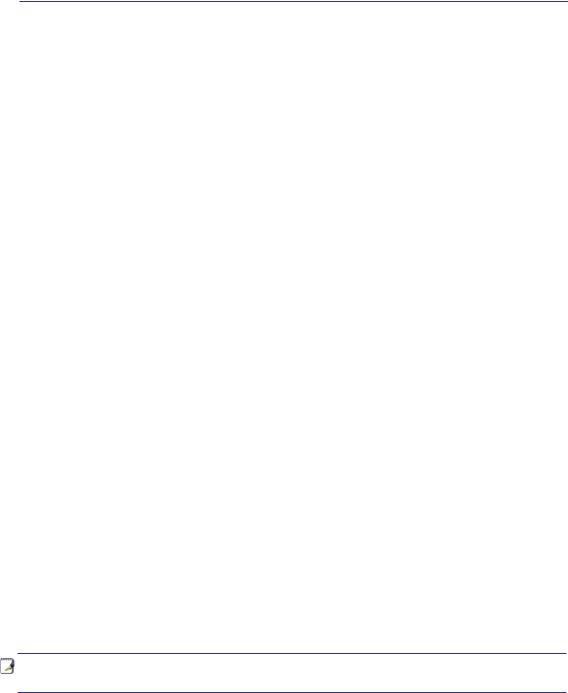
1. Kannettavan esittely
Tietoja tästä käyttöoppaasta Turvallisuusvarotoimenpiteet Varotoimenpiteet siirrettäessä Kannettavan valmistelu
HUOMAUTUS: Tässä käsikirjassa olevia valokuvia ja kuvakkeita on käytetty vain taiteellisiin tarkoituksiin, eivätka ne näytä mitä todella tuotteessa itsessään käytetään.

1 Kannettavan esittely
Tietoja tästä käyttöoppaasta
Luet kannettavan käyttöopasta. Tämä käyttöopas antaa tietoja kannettavan eri osista ja siitä, miten niitä käytetään. Seuraavat ovat suurimmat osiot tässä käyttöoppaassa:
1.Kannettavan esittely
Esittelee sinulle kannettavan ja tämän käyttöoppaan.
2.Osien tunteminen
Antaa sinulle tietoja kannettavan osista.
3.Aloitus
Antaa sinulle tietoja kannettavan käyttöönotosta.
4.Kannettavan käyttö
Antaa sinulle tietoja kannettavan osien käytöstä.
5.Liitteet
Esittelee sinulle lisävarusteet ja antaa lisätietoja.
Huomautuksia tästä ohjekirjasta
Joitakin lihavoituja huomautuksia ja varoituksia käytetään läpi tämän oppaan. Sinun tulisi tuntea ne, jotta voit suorittaa tietyt toimet turvallisesti ja kokonaan. Näillä huomautuksilla on eri tärkeysasteet seuraavan kuvauksen mukaisesti:
< > [ ]
HUOMAUTUS: Vinkkejä ja tietoja erityistilanteisiin.
VINKKI: Vinkkejä ja hyödyllistä tietoa toimien suorittamiseksi.
TÄRKEÄÄ! Tärkeää tietoa, jota tulee noudattaa, jotta voidaan välttyä vahingoilta tiedoille, osille tai henkilöille.
VAROITUS! Tärkeää tietoa, jota tulee noudattaa turvallisen käytön varmistamiseksi.
Teksti merkkien < > tai [ ] välissä tarkoittaa näppäimistön näppäintä; älä kirjoita merkkejä < > tai [ ] kirjainten lisäksi.
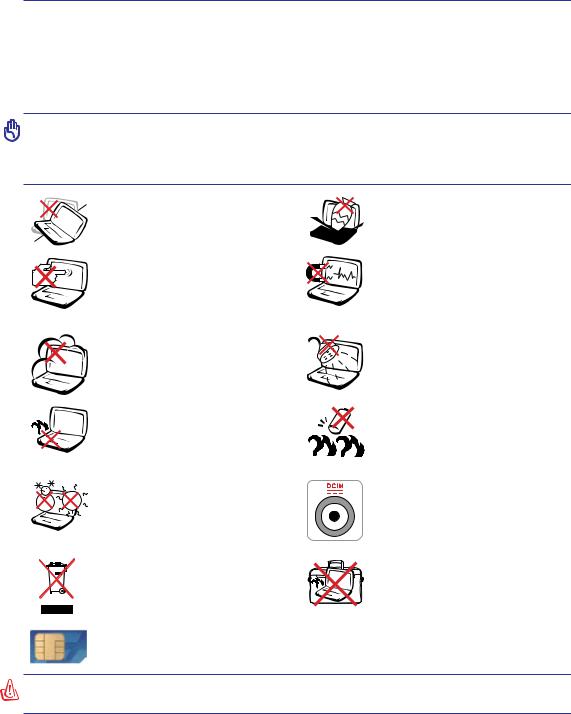
Kannettavan esittely 1
Turvallisuusvarotoimenpiteet
Seuraavat turvallisuusvarotoimenpiteet pidentävä kannettavan elinikää. Seuraa kaikkia varotoimenpiteitä ja ohjeita. Tämän ohjekirjan kuvaamia huoltotoimenpiteitä lukuun ottamatta kaikki huolto tulee jättää päteville huoltajille. Älä käytä vahingoittuneita virtajohtoja, lisälaitteita tai muita lisävarusteita. Älä käytä vahvoja liuottimia, kuten tinneriä, bentseeniä tai muita kemikaaleja pinnalla tai sen lähellä.
TÄRKEÄÄ! Irrota virtajohto ja poista akkupakkaus ennen puhdistusta. Pyyhi kannettava puhtaalla selluloosasienellä tai säämiskäkankaalla, joka on kostutettu hankaamattomalla pesuaineella ja muutamalla lämpimällä vesipisaralla, ja poista sitten mahdollisesti jäänyt kosteus kuivalla kankaalla.
ÄLÄ aseta tai pudota esineitä kannettavan päälle äläkä työnnä sen sisään  vieraita esineitä.
vieraita esineitä.
ÄLÄ altista vahvoille magneettitai sähkökentille.
ÄLÄ altista nesteille, sateelle tai kosteudelle tai käytä niiden lähellä. ÄLÄ käytä modeemia ukkosmyrskyn aikana.
Akun turvallisuusvaroitus: ÄLÄ heitä akkua tuleen.
ÄLÄ aiheutakosketuspintoihinoikosulkua. ÄLÄ pura akkua.
SYÖTTÖNOPEUS: Tarkista nopeus
Kannettavan:n pohjassa olevasta
kilvestä ja varmista, että virtasovitin on yhdenmukainen nopeuden kanssa.
ÄLÄ kanna tai peitä päälle kytkettyä
Kannettavan:tä materiaaleilla, jotka
voivat estää ilmanvaihdon (esim. tietokonelaukku).
Mallit joissa on 3G(1): Tuottaa radioaaltoja, jotka saattavat aiheuttaa sähköistä häiriötä ja joita tulee käyttää paikoissa, joissa sellaiset laitteet eivät ole kiellettyjä. Ole varovainen, kun käytät niitä.
VAROITUS: 3G -toiminnon pitää olla pois päältä alueilla, joilla on mahdollinen räjähdysvaara kuten bensa-asemilla, kemiallisten aineiden säilytyspaikoilla ja räjäytystyömailla.
(1) (Katso selitys 4-osan lopusta)
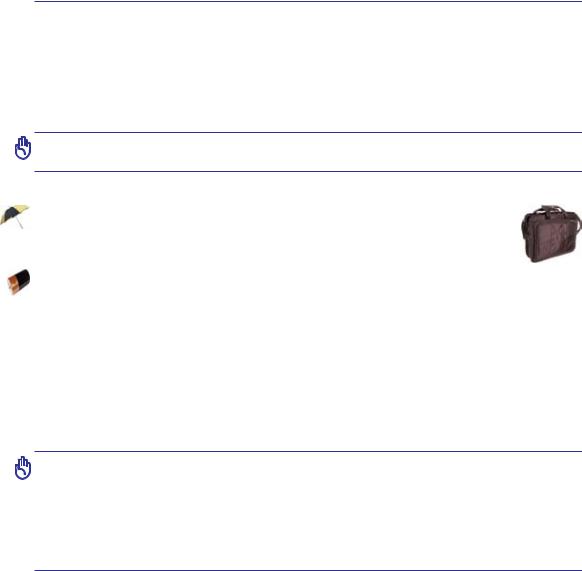
1 Kannettavan esittely
 Varotoimenpiteet siirrettäessä
Varotoimenpiteet siirrettäessä
Voit valmistella kannettavan siirtoa varten kytkemällä sen pois päältä ja irrottamalla kaikki ulkoiset lisälaitteet, jotta liittimet eivät vaurioituisi. Kiintolevyn lukupää vetäytyy taakse kun virta on katkaistu, mikä estää kiintolevyn pinnan naarmuuntumisen siirron aikana. Tämän vuoksi kannettavaa ei tulisi siirtää sen ollessa päällä. Sulje näyttöpaneeli ja varmista, että se on lukittunut kiinni, jotta näppäimistö ja näyttöpaneeli eivät vahingoittuisi.
TÄRKEÄÄ! Pinnan kiilto himmentyy helposti, jos siitä ei pidetä oikein huolta. Ole varovainen, ettet hankaa tai vahingoita kannettavan pintaa kun kuljetat sitä.
Suojaa kannettavasi
Voit ostaa erillisen kantolaukun suojellaksesi laitetta lialta, vedeltä, tärähdyksiltä ja naarmuuntumiselta.
Akkujen lataaminen
Jos aiot käyttää akun virtaa, lataa akku ja mahdolliset lisäakut täyteen ennen kuin lähdet pitkälle matkalle. Muista, että muuntaja lataa akkuja aina kun se on kytketty tietokoneeseen ja virtalähteeseen. Huomaa, että akun lataaminen kestää paljon pidempään kun kannettava on käytössä.
 Varotoimenpiteet lentokoneessa
Varotoimenpiteet lentokoneessa
Ota yhteys lentoyhtiöön jos haluat käyttää kannettavaasi lentokoneessa. Useimmilla lentoyhtiöillä on rajoituksia sähkölaitteiden käytössä. Useimmat lentoyhtiöt sallivat sähkölaitteiden käytön vain nousun ja laskeutumisen välissä, eivät niiden aikana.
TÄRKEÄÄ! Lentokenttien turvallisuuslaitteet lukeutuvat kolmeen päätyyppiin: Röntgenlaitteisiin (käytetään liukuhihnalle asetettuihin tavaroihin), magneettitunnistimiin (käytetään turvatarkastusten läpi käveleviin ihmisiin) ja magneettisauvoihin (käsikäyttöisiä laitteita, joita käytetään ihmisiin tai yksittäisiin tavaroihin). Voit lähettää kannettavasi ja levykkeesi lentokentän röntgenlaitteen läpi. Ei ole kuitenkaan suositeltavaa, että lähetät kannettavasi tai levykkeesi lentokentän magneettitunnistimen läpi tai altistat ne magneettisauvalle.

Kannettavan esittely 1
Kannettavan valmistelu
Tässä on lyhyet ohjeet kannettavan käyttöä varten. Voit lukea myöhemmiltä sivuilta tarkempaa tietoa kannettavan käytöstä.
1. Asenna akku |
2. Kytke muuntaja |
3
2-
1
2-
2
3. Avaa näyttöpaneeli |
4. Kytke kannettava päälle |
TÄRKEÄÄ! Avattaessa näyttöpaneelia ei saa pakottaa pöytään tai saranat voivat rikkoutua! Älä koskaan nosta kannettavaa näyttöpaneelista!
PUSH
Virtakytkin kääntää kannettavan PC:n PÄÄLLE ja POIS tai panee kannettavan PC:n Lepotilatai lepotiloihin. Virtakytkimen todellinen toiminta voidaan mukauttaa Windows Windows ohjauspaneeli > Vir- ranhallinta-asetukset > Järjestelmäasetukset.
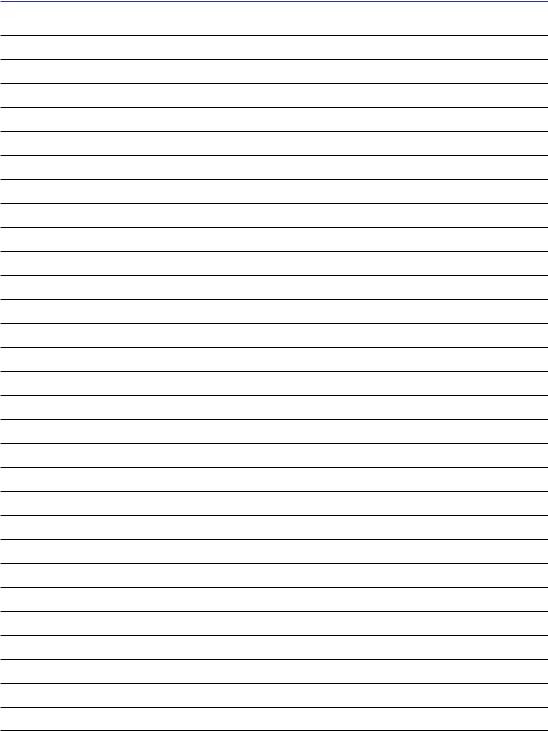
1 Kannettavan esittely
10
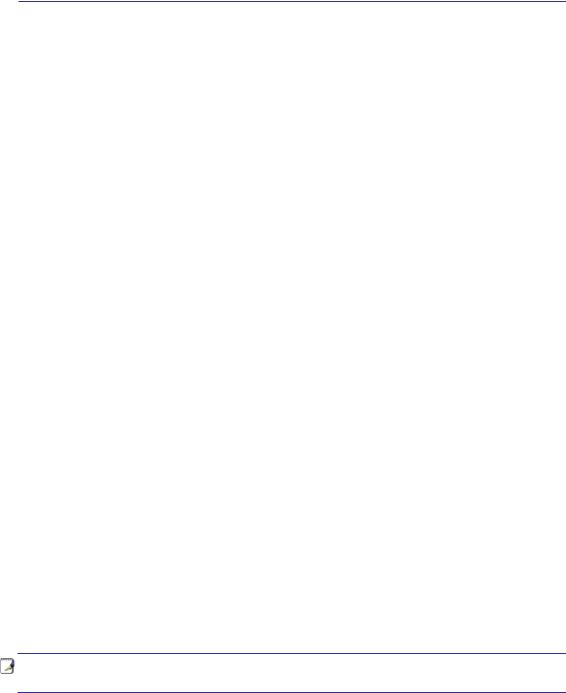
2. Osien tunteminen
Kannettava:n perustoiminnot
HUOMAUTUS: Tässä käsikirjassa olevia valokuvia ja kuvakkeita on käytetty vain taiteellisiin tarkoituksiin, eivätka ne näytä mitä todella tuotteessa itsessään käytetään.
11
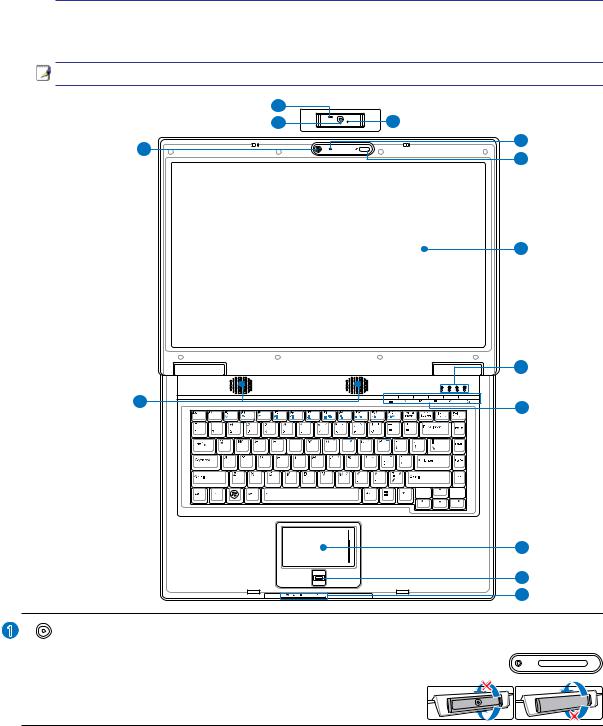
2 Osien tunteminen
Yläosa
Alla olevassa kaaviossa on esitelty komponentit kannettava:n yläosassa.
HUOMIO: Näppäimistö on erilainen eri alueilla.
2 |
(Kameran tyyppi riippuu malista) |
1 |
3 |
1 |
3 |
|
4 |
||
|
5
|
6 |
11 |
7 |
8
9
10
1 |
Moni-asentoinen tai kiinteä kamera (riippuen mallista) |
Sisäänrakennettu kamera mahdollistaa kuvien ottamisen tai videon nauhoittamisen. Kameraa voidaan käyttää äänineuvotteluissa ja muissa vuorovaikutteisissa sovelluksissa. VARO: Moniasentokameran voi suunnata eteentai
taaksepäin mutta sen voi kääntää ympäri vain pohjan kautta. Älä pyöritä kameraa ylöspäin yli 35 astetta.
Back
12

Osien tunteminen 2
2 |
Näppäimistön LED-valo (tietyissä malleissa) |
LED-valo asennettuna moniasentoiseen kameraan mahdollistaa käyttäjälle valaista näppäimistö pimeässä kirjoittamista varten tai käyttämään kameraa pimeässä. Käytä [Fn B]-painiketta valon sytyttämiseen/sammuttamiseen.
3 Kameraosoitin
Kameraosoitin ilmoittaa, milloin sisäänrakennettu kamera on käytössä. Kamera voidaan aktivoida automaattisesti tuetun ohjelmiston avulla.
4  Mikrofoni (sisäinen)
Mikrofoni (sisäinen)
Sisäänrakennettua monomikrofonia voidaan käyttää videoneuvotteluihin, äänikerrontaan tai ääninauhoituksiin.
5 |
Näyttöpaneeli |
Näyttöpaneeli toimii samalla tavalla kuin työpöytänäyttö. Kannettava käyttää aktiivi- matriisi-TFT-nestekidetekniikkaa, joka tarjoaa loistavan, työpöytänäyttöjä vastaavan katselukokemuksen. Toisin kuin työpöytänäytöt, nestekidepaneeli ei säteile tai vilku, joten
se on mukavampi silmille. Käytä pehmeää kangasta ilman kemikaaleja (käytä puhdasta vettä jos tarpeen) näyttöpaneelin puhdistamiseen.
6 Tilaosoittimet (yläosa)
Tilaosoittimet osoittavat laitteiston/ohjelmiston eri tiloja. Katso lisätietoja osoittimista kappaleesta 3.
7  Pikanäppäimet
Pikanäppäimet
Pikanäppäimet mahdollistavat usein käytettyjen ohjelmien käynnistämisen yhdellä näppäimen painalluksella. Tarkempia tietoja kerrotaan osiossa 3.
8  Kosketuslevy ja -painikkeet
Kosketuslevy ja -painikkeet
Kosketuslevy ja sen painikkeet ovat ohjauslaite, joka tarjoaa samat toiminnot kuin työpöytähi- 
iri. Ohjelmiston ohjaama vieritystoiminto on käytössä sen jälkeen, kun mukana tullut kosketuslevyn ohjelmisto on asennettu helppoa Windowstai Internet-navigaatiota varten.
9  Sormenjälkiskanneri (tietyissä malleissa)
Sormenjälkiskanneri (tietyissä malleissa)
Sormenjälkiskannerin avulla voi käyttää turvallisuusohjelmistoa käyttämällä sormenjälkeä tunnistusavaimena.
10 |
Tilaosoittimet (etuosa) |
Tilaosoittimet osoittavat laitteiston/ohjelmiston eri tiloja. Katso lisätietoja osoittimista kappaleesta 3.
|
|
11 |
Audiokaiutinjärjestelmä |
Sisäänrakennettu stereokaiutinjärjestelmä mahdollistaa äänen kuulemisen ilman lisäkytkentöjä. Multimediaäänijärjestelmässä on sisäänrakennettu digitaalinen audio-ohjain, joka tuottaa rikkaan, eloisan äänen (tulos on parempi ulkoisilla stereokuulokkeilla tai -kaiut- timilla). Audio-ominaisuudet ovat ohjelmiston ohjaamia.
13

2 Osien tunteminen
Alapuoli
Alla olevassa kaaviossa on esitelty komponentit kannettava:n yläosassa.
HUOMAUTUS: Alapuolen ulkonäkö voi vaihdella eri malleissa.
HUOMAUTUS: Akkuyksikön koko vaihtelee mallista riippuen.
|
|
B |
|
|
|
|
|
C |
|
|
A |
1 |
2 |
9 |
3
-2 |
-1 |
8

 4 7
4 7 






 5 6
5 6





VAROITUS! Kaaviossa:n alapuoli voi lämmetä erittäin kuumaksi. Käsittele Kaaviossa:tä varovasti, kun se on tai on hiljattain ollut käytössä. Lämpötilan kohoaminen latauksen tai käytön aikana on normaalia. Älä käytä laitetta pehmeällä alustalla, kuten sängyllä tai sohvalla, koska ilmanvaihtoaukot voivat tukkeutua. ÄLÄ PIDÄ KAAVIOSSA:TÄ SYLISSÄSI TAI MUUALLA VARTALOLLA, KOSKA KUUMUUS VOI AIHEUTTAA HENKILÖVAHINKOJA.
14

Osien tunteminen 2
1  Akun lukko - Jousi
Akun lukko - Jousi
Akun jousilukkoa käytetään pitämään akku varmasti paikallaan. Kun akku asetetaan paikalleen, se lukittuu automaattisesti. Tämä jousilukko tulee pitää avoimessa asennossa kun akku halutaan poistaa.
2  Akku
Akku
Akkuyksikkö latautuu automaattisesti, kun kannettava PC on kytkettynä verkkovirtaan, ja pitää kannettavan PC:n päällä, kun verkkovirtaa ei ole kytketty. Tämä mahdollistaa käytön siirryttäessä paikasta toiseen. Akun kesto määräytyy käytön ja kannettavan teknisten tietojen mukaan. Akkua ei saa purkaa, ja se myydään erillisenä yksikkönä.
3  Akun lukko - Käsilukitus
Akun lukko - Käsilukitus
Akun käsilukkoa käytetään pitämään akku varmasti paikallaan. Liikuta käsilukko aukinaiseen asentoon kun haluat asettaa tai poistaa akun. Liikuta käsilukko lukittuun asentoon akun asettamisen jälkeen.
4 Nimikortin pidike
Kannettavassa on nimikortin pidike liimattuna kannettavan pohjaan. Siinä voi pitää tunnistetietoja käyttäjästä siltä varalta, että joku muu löytää kannettavan.
5 Kiintolevylokero
Kiintolevy on turvattuna lokerossa. Käy valtuutetussa huoltokeskuksessa tai jälleenmyyjän luona saadaksesi tietoja kovalevyaseman päivityksistä kannettavaa PC-tietokonettasi varten. Osta kovalevyasemat vain tämän PC:n valtuutetuilta jälleenmyyjiltä taataksesi maksimaalisen yhteensopivuuden ja luotettavuuden.
6 

 Sammutuspainike (Hätäsammutus)
Sammutuspainike (Hätäsammutus)
Jos käyttöjärjestelmäsi ei pysty sammumaan oikein tai käynnistymään uudelleen, sammutuspainiketta voidaan painaa suoristetulla klemmarilla kannettavan sammuttamiseksi.
7  Langaton LAN-aukko (WLAN)
Langaton LAN-aukko (WLAN)
Asettamalla langattoman verkkokortin WLAN-aukkoon voit muodostaa langattoman yhteyden verkon yhteyspisteisiin tai muihin langattomiin verkkolaitteisiin.
8  Muistilokero (RAM)
Muistilokero (RAM)
Muistilokero tarjoaa laajennusmahdollisuuden lisämuistia varten. Lisämuisti nostaa ohjelmien suorituskykyä vähentämällä kiintolevyn käyttöä. BIOS tunnistaa automaattisesti järjestelmän muistimäärän ja säätää CMOS:n vastaavasti käynnistyksen itsetestin aikana. Muistin lisäämisen jälkeen ei ole tarvetta laitteiden tai ohjelmistojen asetusten
muuttamiselle (mukaan lukien BIOS). Kysy tietoja kannettavasi muistin päivityksestä valtuutetusta palvelukeskuksesta tai jälleenmyyjältä. Osta laajennusmoduuleita vain tämän kannettavan valtuutetuilta myyjiltä, jotta paras mahdollinen yhteensopivuus ja luotettavuus voitaisiin taata.
9  SIM-kortin lokero (tietyissä malleissa)
SIM-kortin lokero (tietyissä malleissa)
SIM-kortin lokeroon voi laittaa matkapuhelimen SIM-kortin 3G-toimintoja varten.
15
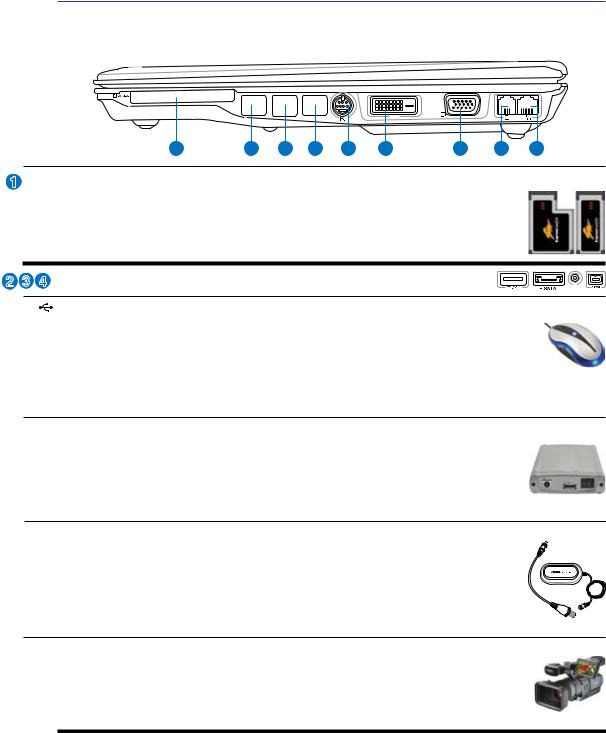
2 Osien tunteminen
Oikea puoli
Alla olevassa kaaviossa on esitelty komponentit kannettava:n yläosassa.
DVI
1 |
2 |
3 |
4 |
5 |
6 |
7 |
8 |
9 |
1  Express-korttipaikka
Express-korttipaikka
Käytettävissä on yksi 26-nastainen ExpressCard-aukko, joka tukee yhtä ExpressCardia/ 34mm tai yhtä ExpressCard/54mm-laajennuskorttia. Tämä uusi käyttöliittymä käyttää USB 2.0 ja PCI Express -väyliä tukevaa sarjaliitäntää, joka on nopeampi kuin PC-korttipaikassa oleva rinnakkaisliitäntä. (Ei yhteensopiva aiempien PCMCIA-korttien kanssa)
2 3 4 Nämä portit ovat saatavilla mallista riippuen.
2.0 USB-portti (2.0/1.1) (tietyissä malleissa)
USB-väylä on yhteensopiva sarjaan liitettyjen USB 2.0 ja USB 1.1 -laitteiden kanssa, kuten näppäimistöjen, osoitinlaitteiden, kameroiden, kiintolevyasemien, tulostimien ja skannerien. Nopeus voi olla jopa 12 Mbit/s (USB 1.1) tai 480 Mbit/s (USB 2.0). USB:n avulla yhdellä tietokoneella
voi käyttää samanaikaisesti useita laitteita joidenkin oheislaitteiden toimiessa ylimääräisinä liitäntäkohtina tai keskittiminä. USB tukee laitteiden liittämistä lennossa niin, että suurin osa laitteista voidaan liittää tai irrottaa ilman, että tietokonetta tarvitsee käynnistää uudelleen.
E-SATA E-SATA-portti (tietyissä malleissa)
Ulkoinen SATA tai eSATA mahdollistaa sellaisten Sarja-ATA laitteiden ulkoisen liitännän, jotka on alun perin suunniteltu käyttöön tietokoneen sisällä. Se on jopa kuusi kertaa nopeampi kuin olemassaolevat USB 2.0, & 1394 -ratkaisut ulkoista säilytystä varten ja sen voi myös liittää, kun kone on päällä käyttäen suojattuja kaapeleita ja kytkimiä kahteen metriin saakka.
 Antennitulo (tietyissä malleissa)
Antennitulo (tietyissä malleissa)
Antennitulo on television tai FM-radion taajuussignaalia varten (tietyissä malleissa), ja se mahdollistaa käytön mukana tulleen digitaalisen tv/FM-antennin kanssa tai tulon
tilattavista televisiopalveluista. Mukana tullut antenni voi vastaanottaa digitaalista tvtai FM-radiosignaalia. Kaapelipalveluyhteys voi vastaanottaa digitaalista tai analogista tv-tai FM-radiosignaalia maksettujen palveluiden mukaisesti. Huomio: Käytä mukana olevaa sovitinta koaksiaaliliittimien kanssa.

 IEEE1394-portti (tietyissä malleissa)
IEEE1394-portti (tietyissä malleissa)
IEEE1394 on SCSI:n kaltainen nopea sarjaväylä, mutta siinä on yksinkertaiset liittimet ja suorakytkentämahdollisuus, kuten USB:ssä. IEEE1394:n kaistanleveys on 100-400 Mbit/s ja se voi käsitellä jopa 63 yksikköä samassa väylässä. IEEE1394 on käytössä myös korkealuokkaisissa digitaalilaitteissa ja sen merkintänä tulisi olla “DV” eli digitaalinen videoportti.
16
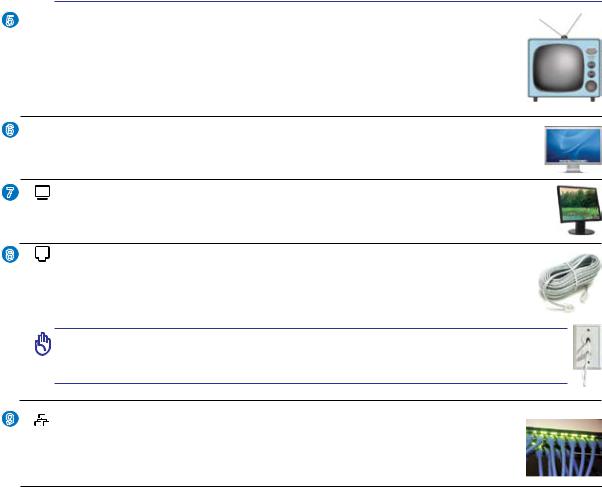
Osien tunteminen 2
5 
 Tv-lähtöportti
Tv-lähtöportti
TV-lähtöportti on S-Video-liitäntä, joka mahdollistaa kannettavan näyttävän kuvan televisiossa tai videoprojektorissa. Voit valita yhtäaikaisen tai yksittäisen näytön väliltä. Käytä S-Video-kaapelia (ei mukana) korkealaatuisen näytön kanssa tai mukana tulevaa RCA-S-Video-adapteria tavallisen videolaitteen kanssa. Tämä tukee sekä NTSCettä PAL-muotoa.
6 DVI Näytön (DVI-D) ulostulo (tietyissä malleissa)
7
8
9
17
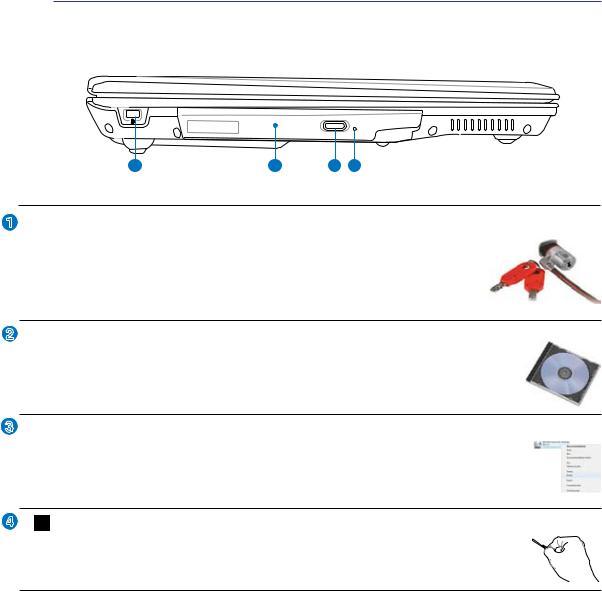
1
2
3
4
2 Osien tunteminen
Vasen puoli
Alla olevassa kaaviossa on esitelty komponentit kannettava:n yläosassa.
1 |
2 |
3 |
4 |
 Kensington®-lukkoportti
Kensington®-lukkoportti
Kensington®-lukkoportti mahdollistaa sen, että kannettava varmistetaan käyttämällä Kensington® -yhteensopivia kannettavan turvallisuustuotteita. Nämä turvallisuustuotteet sisältävät yleensä metallikaapelin ja lukon, jotka estävät kannettavan irrottamisen kiinteästä esineestä. Joissakin turvallisuustuotteissa saattaa myös olla liikkeenhavaitsin, joka päästää hälytysäänen liikutettaessa.
 Optinen asema
Optinen asema
Kannettavaa on saatavilla eri malleina, joissa on eri optiset asemat. Kannettavan optinen asema voi tukea CD-levyjä ja/tai DVD-levyjä ja se saattaa kyetä tallennukseen (R) tai toistuvaan tallennukseen (RW). Katso markkinointitiedoista lisätietoja kunkin mallin kohdalla.
 Optisen aseman hätäavaaminen
Optisen aseman hätäavaaminen
Hätäavaamista voidaan käyttää optisen aseman kelkan avaamiseen silloin kun sähköinen avaus ei toimi. Voit myös poistaa optisen aseman kelkan millä tahansa ohjelmistotoistimella tai napsauttamalla hiiren oikealla painikkeella optista asemaa Windows “Tietokone”
Poista.
Optisen aseman sähköinen avaaminen (paikka vaihtelee eri malleissa)
Optisessa asemassa on sähköinen avauspainike kelkan avaamista varten. Voit avata optisen aseman kelkan myös soitto-ohjelman kautta tai napsauttamalla optista asemaa Windows -käyttöjärjestelmän kohdassa “Oma tietokone”.
18

Osien tunteminen 2
Etupuoli
Alla olevassa kaaviossa on esitelty komponentit kannettava:n yläosassa.
1 |
2 |
3 |
4 |
5 |
6 |
1 |
Langaton kytkin |
Aktivoi tai poistaa käytöstä sisäänrakennetun langattoman LAN:n ja Bluetoothin (ei kaikissa malleissa). Kun laite on aktivoitu, langattoman tilan merkkivalo syttyy. Windowsohjelmiston asetukset on tehtävä ennen käyttöä.
2 |
Näyttöpaneelin näppäin |
Avaa näyttöpaneeli painamalla näyttöpaneelinäppäintä.
VAROITUS! Älä paina näyttöpaneelia avattaessa pöytään saakka, koska saranat voivat rikkoutua! Älä koskaan nosta Kannettavan:tä näyttöpaneelista!
3 |
Mikrofonituloliitäntä |
Monomikrofoniliitäntää (1/8 tuumaa) voidaan käyttää ulkoisen mikrofonin tai audiolaitteen lähtösignaalin liittämiseen. Tämän liitännän käyttö ottaa automaattisesti sisäänrakennetun mikrofonin pois käytöstä. Käytä tätä toimintoa videoneuvotteluihin, äänikerrontaan tai ääninauhoituksiin.
4 |
|
SPDIF-lähtöliitäntä |
|
Combo |
Tämä liitäntä tarjoaa liitännän SPDIF (Sony/Philips Digital Interface) -yhteensopiviin |
|
laitteisiin digitaalista äänilähtöä varten. Tällä ominaisuudella voit muuttaa kannettavan |
|
|
|
hifi-kotiteatterijärjestelmäksi. |
 Kuulokelähtö
Kuulokelähtö
Stereokuulokeliitäntää (1/8 tuumaa) käytetään yhdistämään kannettavan audiolähtösignaali vahvistettuihin kaiuttimiin tai kuulokkeisiin. Tämän liitännän käyttö ottaa automaattisesti sisäänrakennetut kaiuttimet pois käytöstä.
5 |
|
2.0 |
USB-portti (2.0/1.1) (tietyissä malleissa) |
|
|
|
|
(Katso kuvaus toiselta puolelta.) |
|
6 |
|
|
Muistikorttipaikka |
|
Normaalisti ulkoinen muistikortinlukija täytyy ostaa erikseen voidaksesi käyttää muistikortteja sellaisista laitteista kuin digitaalikamerat, MP3-soittimet, matkapuhelimet ja PDA’t. Tässä kannettavassa PC:ssä on sisäänrakennettu nopea muistikortinlukija, joka voi kätevästi lukea monia flash-muistikortteja kuten myöhemmin tässä käsikirjassa on mainittu.
19

2 Osien tunteminen
Takaosa
Alla olevassa kaaviossa on esitelty komponentit kannettava:n yläosassa.
1 |
2 |
3 |
4 |
1  Virtaliitäntä
Virtaliitäntä
Mukana tullut muuntaja muuttaa vaihtovirran tasavirraksi tätä liitäntää varten. Tämän liitännän kautta tuotu virta toimittaa virran kannettavalle ja lataa sisäistä akkua. Jotta kannettava ja akku välttyisivät vaurioilta, käytä aina mukana tullutta virtamuuntajaa. VAROITUS:
SAATTAAKUUMETAKÄYTETTÄESSÄ. ÄLÄ PEITÄ SOVITINTAÄLÄKÄ PIDÄ SITÄ VARTALOSI LÄHELLÄ.
2 |
Jäähdytyspuhallin |
Jäähdytyspuhallin poistaa liiallisen lämmön riippuen lämpötilakynnyksen asetuksista.
TÄRKEÄÄ! Varmista, että paperi, kirjat, vaatteet, kaapelit tai muut esineet eivät peitä mitään tuuletusaukkoa, sillä muuten kannettava saattaa ylikuumentua.
3 2.0 USB-portti (2.0/1.1) (tietyissä malleissa)
USB-väylä on yhteensopiva sarjaan liitettyjen USB 2.0 ja USB 1.1 -laitteiden kanssa, kuten näppäimistöjen, osoitinlaitteiden, kameroiden, kiintolevyasemien, tulostimien ja skannerien. Nopeus voi olla jopa 12 Mbit/s (USB 1.1) tai 480 Mbit/s (USB 2.0). USB:n avulla yhdellä tieto koneella voi käyttää samanaikaisesti useita laitteita joidenkin oheislaitteiden toimiessa ylimääräisinä
liitäntäkohtina tai keskittiminä. USB tukee laitteiden liittämistä lennossa niin, että suurin osa laitteista voidaan liittää tai irrottaa ilman, että tietokonetta tarvitsee käynnistää uudelleen.
4  Akku
Akku
Akkuyksikkö latautuu automaattisesti, kun kannettava PC on kytkettynä verkkovirtaan, ja pitää kannettavan PC:n päällä, kun verkkovirtaa ei ole kytketty. Tämä mahdollistaa käytön siirryttäessä paikasta toiseen. Akun kesto määräytyy käytön ja kannettavan teknisten tietojen mukaan. Akkua ei saa purkaa, ja se myydään erillisenä yksikkönä.
20
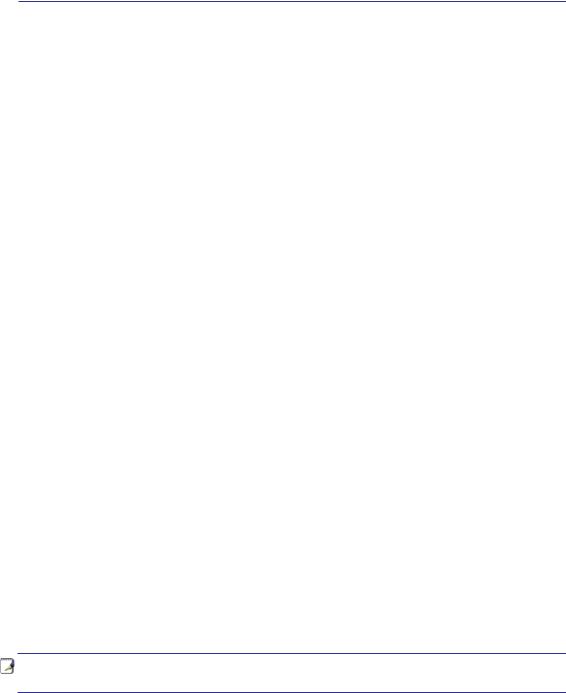
3. Aloitus
Virran käyttö Akun käyttö
Kannettavan kytkeminen päälle Akun virran tarkistaminen Virranhallinta-asetukset Erityisnäppäinten toiminnot Kytkimet ja tilaosoittimet
HUOMAUTUS: Tässä käsikirjassa olevia valokuvia ja kuvakkeita on käytetty vain taiteellisiin tarkoituksiin, eivätka ne näytä mitä todella tuotteessa itsessään käytetään.
21
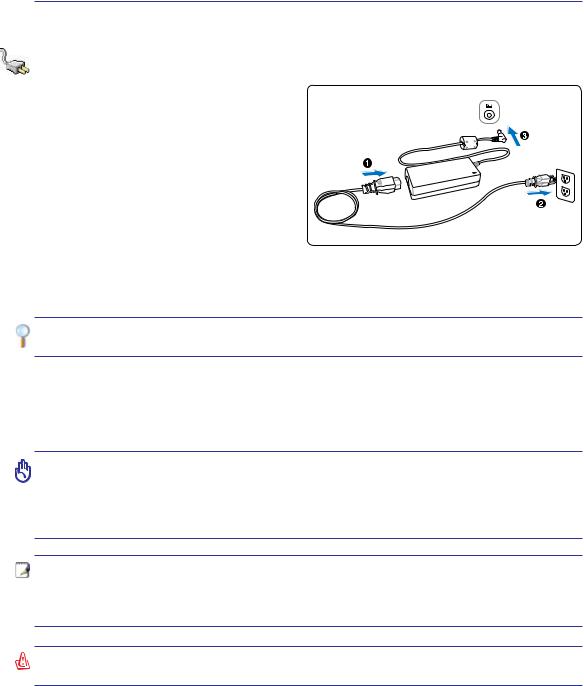
3 Aloitus
Virtajärjestelmä
Virran käyttö
Kannettavan virta koostuu kahdesta osasta, virtamuuntajasta ja akkujärjestelmästä. Virtamuuntaja
muuntaa seinäpistokkeen vaihtovirran kannettavan vaatimaksi tasavirraksi. Kannettavan mukana tulee universaali vaihtovirta-tasavirtamuuntaja. Se tarkoittaa, että voit kytkeä virtajohdon niin
100–120 V -pistokkeeseen kuin 220–240 V -pis- tokkeeseen ilman, että tarvitsee asettaa kytkimiä tai virranmuuntajia. Eri maissa saatetaan vaatia adapteria, jotta Yhdysvaltain standardivirtajohto
sopii muuhun standardiin. Suurimmassa osassa hotelleita on universaalit pistokkeet, jotka tukevat
eri virtajohtoja sekä jännitteitä. On parasta kysyä kokeneelta matkailijalta virtapistokkeiden jännitteistä kun virtamuuntaja viedään toiseen maahan.
VINKKI: Voit ostaa kannettavaan matkustajapakkauksen, joka sisältää virtaja modeemiadapterin lähes joka maata varten.
Kun virtajohto on kytketty muuntajaan, kytke virtajohto virtapistokkeeseen (mieluusti ylivirtasuojattuun) ja kytke tasavirtaliitin kannettavaan. Muuntajan kytkeminen ensin virtapistokkeeseen mahdollistaa virtapistokkeen virran ja muuntajan itsensä kokeilemisen ennen kuin yhdistät tasavirran kannettavaan. Sovittimen virran merkkivalo (mikäli käytettävissä) syttyy, kun virtaa on riittävästi.
TÄRKEÄÄ! Seurauksena voi olla vahinkoa laitteelle, jos käytät eri muuntajaa tai käytät kannettavan muuntajaa muiden laitteiden kanssa. Jos muuntajasta tulee savua, palaneen haju tai äärimmäistä lämpöä, ota yhteys huoltoon. Ota yhteys huoltoon jos epäilet vikaa muuntajassa. Voit vahingoittaa sekä akkua että kannettavaa viallisella muuntajalla.
HUOMAUTUS: Kannettava tulee joko kaksitai kolmipiikkisen pistokkeen kanssa alueen mukaisesti. Jos mukana tulee kolmipiikkinen pistoke, sinun tulee käyttää maadoitettua pistoketta tai oikein maadoitettua adapteria, jotta voit varmistaa kannettavan turvallisen käytön.
VAROITUS! VIRTASOVITIN SAATTAA KUUMETA KÄYTETTÄESSÄ. ÄLÄ PEITÄ SOVITINTA, ÄLÄKÄ PIDÄ SITÄ VARTALOSI LÄHELLÄ.
22
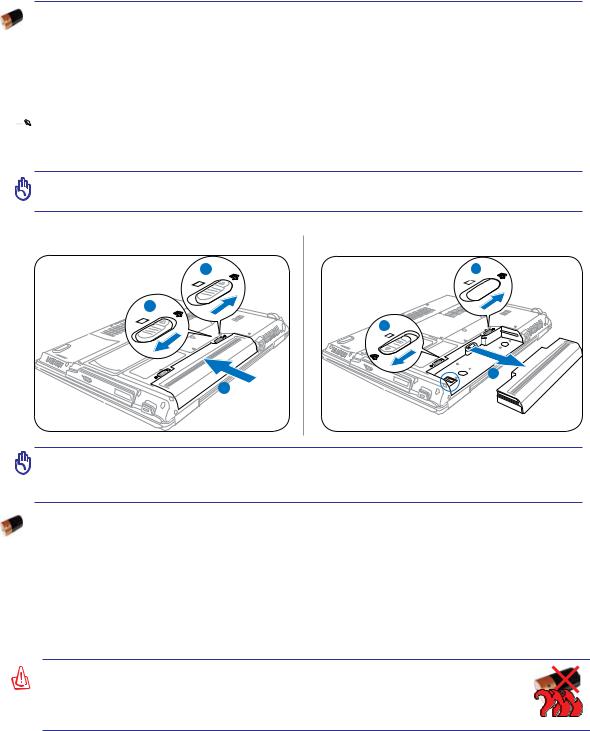
Aloitus 3
Akun käyttö
Kannettava on suunniteltu toimimaan poistettavan akun kanssa. Akku koostuu useista yhteen sijoitetuista akkukennoista. Täyteen ladattu akku tarjoaa muutaman tunnin akun keston, jota voi pidentää käyttämällä BIOS-asetusten virransäästötoimintoja. Lisäakut ovat lisävaruste ja niitä voi ostaa erillisinä kannettavan myyjältä.

 Akun asentaminen ja poistaminen
Akun asentaminen ja poistaminen
Kannettavan akku ei välttämättä ole valmiiksi asennettuna. Jos kannettavan akku ei ole asennettuna, asenna se seuraavien ohjeiden mukaisesti.
TÄRKEÄÄ! Älä koskaan yritä poistaa akkua kun kannettava on päällä, sillä se saattaa johtaa työtietojen menetykseen.
Akun asentaminen:
1
2- 3
2-
2
Akun irrottaminen:
2
2-
1
1-
3
 SIM-kortin lokero tietyissä malleissa.
SIM-kortin lokero tietyissä malleissa.
TÄRKEÄÄ! Käytä vain kannettavan mukana tulleita tai erityisesti valmistajan tai myyjän tämän mallin kanssa käytettäväksi hyväksymiä akkuja ja muuntajia, tai muuten kannettava voi vahingoittua.
Akusta huolehtiminen
Kannettavan akulla, kuten kaikilla akuilla, on rajoitettu määrä latauskertoja. Akun käyttöikä riippuu ympäröivästä lämpötilasta, kosteudesta ja Kannettava:n käyttötavasta. Paras olisi, jos akkua käytettäisiin lämpötilassa välillä 5°C ja 35°C (41°F ja 95°F). Tulee ottaa myös huomioon, että kannettavan sisäinen lämpötila on korkeampi kuin sen ulkoinen lämpötila. Lämpötilat näiden rajojen yläja alapuolella lyhentävät akun käyttöikää. Akun käyttöaika vähenee joka tapauksessa aikanaan ja valtuutetulta myyjältä tulee ostaa uusi akku tähän kannettavaan. Koska akut kuluvat jonkin verran myös hyllyssä, ei ole suositeltavaa ostaa ylimääräisiä varastoon.
VAROITUS! ÄLÄ heitä akkua tuleen, ÄLÄ aiheuta kosketuspintoihin oikosulkua, ÄLÄKÄ pura akkua, koska se saattaa aiheuttaa vaaratilanteen. Jos akku ei toimi normaalisti tai on vaurioitunut iskusta, sammuta Kannettavan: stä virta ja ota yhteys valtuutettuun huoltoliikkeeseen.
23

3 Aloitus
 Kannettavan kytkeminen päälle
Kannettavan kytkeminen päälle
Kannettavan virtailmoitus tulee näyttöön kun se kytketään päälle. Jos tarpeen, voit säätää kirkkautta pikanäppäimillä. Jos sinun tarvitsee ajaa BIOS-asetukset järjestelmän asetusten asettamiseksi tai muuttamiseksi, paina käynnistyksen aikana [F2]. Jos painat [Tab]-painiketta aloitusruudun aikana, ruutuun tulee tavallisia käynnistystietoja, kuten BIOS-versio. Jos painat [ESC]-painiketta, saat esiin käynnistysvalikon, josta voit valita käynnistyslähteeksi jonkin saatavilla olevista asemista.
HUOMAUTUS: Ennen käynnistystä näyttöpaneeli välähtää kun virta kytketään päälle. Tämä on osa Kannettavan testitoimenpidettä eikä ongelma näytön kanssa.
TÄRKEÄÄ! Voit suojella kiintolevyä odottamalla aina vähintään 5 sekuntia Kannettavan sammuttamisen jälkeen ennen kuin kytket sen takaisin päälle.
VAROITUS! ÄLÄ kanna tai peitä päälle kytkettyä Kannettava:tä materiaaleilla, jotka estävät ilmanvaihdon (esim. kantolaukku).
 Käynnistyksen itsetesti
Käynnistyksen itsetesti
Kun kannettava kytketään päälle, se suorittaa sarjan ohjelmistopohjaisia diagnoositestejä, joita kutsutaan käynnistyksen itsetestiksi (Power-On Self Test, POST). Ohjelmisto, joka ohjaa POST-testiä on asennettuna pysyvänä osana kannettavan arkkitehtuuriin. POST-testi sisältää tallennuksen kannettavan laitteistoasetuksista, joita käytetään järjestelmän diagnoositarkistuksen tekemiseen. Tämä tallennus luodaan BIOS-asetusohjelman avulla. Jos POST-testi huomaa eron tallennuksen ja olemassa olevan laitteiston välillä, se näyttää ruudulla ilmoituksen, joka pyytää sinua korjaamaan ristiriidan BIOS-asetusten avulla. Useimmissa tapauksissa tallennuksen pitäisi olla oikea kun saat kannettavan. Kun testi on valmis, ruudulle saattaa tulla ilmoitus “No operating system found (käyttöjärjestelmää ei löydy)”, jos kiintolevylle ei ollut esiasennettu käyttöjärjestelmää. Tämä osoittaa, että kiintolevy on tunnistettu oikein ja valmiina uuden käyttöjärjestelmän asennukseen.
 Self Monitoring ja Reporting Technology
Self Monitoring ja Reporting Technology
S.M.A.R.T.-tekniikka (Self Monitoring and Reporting Technology) tarkistaa kiintolevyn POST-testin aikana ja antaa varoituksen, jos kiintolevy tarvitsee huoltoa. Jos käynnistyksen aikana tulee jokin kriittinen kiintolevyvaroitus, ota tiedoistasi välittömästi varmuuskopio ja käynnistä Windowsin levyntarkistusohjelma. Windowsin levyn tarkastusohjelman suorittamiseksi: napsauta Käynnistä > valitse Tietokone > napsauta hiiren oikealla painikkeella kovalevyn kuvaketta > valitse Ominaisuudet > napsauta Työkalut -välilehteä > napsauta Tarkasta nyt > napsauta Käynnistä. Voit myös valita “Skannaa ... sektorit” tehokkaampaa skannausta ja korjausta varten, mutta prosessi käy hitaammin.
TÄRKEÄÄ! Jos varoitus tulee käynnistyksen aikana vielä levyntarkistuksen jälkeen, kannettava tulisi viedä huoltoon. Jatkettu käyttö voi aiheuttaa tietojen häviämistä.
24
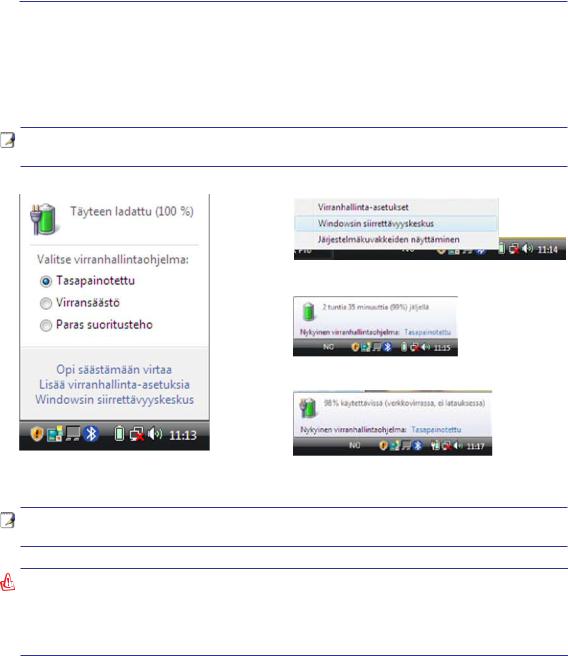
Aloitus 3
 Akun virran tarkistaminen
Akun virran tarkistaminen
Akkujärjestelmä käyttää Smart Battery -standardia Windows-ympäristössä, mikä mahdollistaa akun kertovan tarkasti jäljellä olevan varausprosentin. Täyteen ladattu akku tarjoaa kannettavalle muutaman tunnin käyttövirtaa. Todellinen lukema muuttuu sen mukaan, miten järjestelmä käyttää virransäästöominaisuuksia, miten työskentelet, millainen prosessori on, paljonko muistia on ja minkä kokoinen näyttöpaneeli on.
HUOMAUTUS: Tässä kuvatut ruutukaapparit ovat vain esimerkkejä ja saattavat poiketa omasta järjestelmästäsi.
Napsauta hiiren oikealla painikkeella akku-kuvaketta
Osoitin akku-kuvakkeen päälle ilman virta-adapteria.
Napsauta akku-kuvaketta hiiren vasemmalla |
Osoitin akku-kuvakkeen päällä |
|
virta-adapterin kanssa. |
||
painikkeella |
||
|
HUOMAUTUS: Saat varoituksen, kun akun virta on vähentynyt. Jos jätä varoitukset huomiotta, Kannettava siirtyy lopulta keskeytystilaan (Windows-oletuksessa STR).
VAROITUS! Muistiin tallentaminen (Suspend-to-RAM, STR) ei kestä kauan kun akun virta on lopussa. Levylle tallentaminen (Suspend-to-Disk, STD) ei ole sama kuin virran katkaisu. STD vaatii pienen määrän virtaa ja epäonnistuu, jos virtaa ei ole saatavilla akun täydellisen tyhjenemisen vuoksi tai jos virtaa ei ole lainkaan (esimerkiksi sekä muuntaja että akku on poistettu).
25
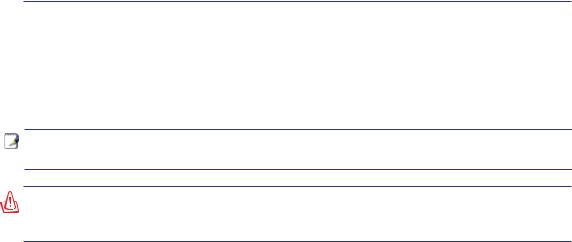
3 Aloitus
 Akun lataaminen
Akun lataaminen
Ennen kuin käytät kannettavaa tien päällä, akku tulee ladata. Akku alkaa latautua heti kun kannettava kytketään ulkoiseen virtalähteeseen muuntajan avulla. Lataa akku täyteen ennen ensimmäistä käyttöä. Uusi akku tulee ladata kokonaan ennen kuin kannettava irrotetaan ulkoisesta virtalähteestä. Akun latautuminen täyteen kestää muutaman tunnin kun kannettava on pois päältä, ja saattaa viedä kaksi kertaa niin kauan kun kannettava on päällä. Akun latausvalo sammuu kun akku on latautunut.
HUOMAUTUS: Akun lataus loppuu jos lämpötila on liian korkea tai akun jännite liian korkea.
VAROITUS! Älä säilytä akkua lataamattomana. Akun lataus purkautuu vähitellen. Jos akkua ei käytetä, se on ladattava kolmen kuukauden välein toimintakunnon säilyttämiseksi, jotta akku latautuisi jatkossakin.
26

Aloitus 3
 Virranhallinta-asetukset
Virranhallinta-asetukset
Virtakytkin kääntää kannettavan PC:n PÄÄLLE ja POIS tai panee kannettavan PC:n Lepotilatai lepotiloihin. Virtakytkimen todellinen toiminta voidaan mukauttaa Windows Windows ohjauspaneeli > Virranhallinta-asetukset.
Muille valinnoille, kuten “Vaihda käyttäjä, Käynnistä uudelleen, Lepotila, tai Sammuta,” napsauta nuolenpäätä lukitsemiskuvakkeen vierssä.
 Uudelleenkäynnistäminen
Uudelleenkäynnistäminen
Kun muutoksia on tehty käyttöjärjestelmään, kone saatetaan pyytää käynnistämään uudelleen. Jotkin asennusprosessit tarjoavat mahdollisuuden
käynnistää uudelleen automaattisesti. Käynnistä järjestelmä uudelleen manuaalisesti valitsemalla Käynnistä uudelleen.
TÄRKEÄÄ! Voit suojella kiintolevyä odottamalla vähintään 5 sekuntia kannettavan sammuttamisen jälkeen ennen kuin kytket sen takaisin päälle.
Hämäsammutus
Jos käyttöjärjestelmäsi ei pysty kunnolla sammumaan tai käynnistymään uudelleen, on kaksi muuta tapaa sammuttaa kannettava:
(1) Pidä virtapainiketta |
pohjassa yli 4 sekuntia tai (2) paina sammutuspainiketta |
. |
|
|
|
|
|
|
|
|
|
VINKKI: Käytä suoristettua klemmaria sammutuspainikkeen painamiseen.
TÄRKEÄÄ! Älä käytä hätäsammutusta kun tietoja tallennetaan, sillä se voi aiheuttaa tietojen häviämisen tai tuhoutumisen.
27
